Xshell 安装过程小记【详细】
Xshell 安装过程小记【详细】
- 一、写在前面的话
- 二、Xshell 安装过程小记
- 安装过程
- 虚拟机的连接
- 三、小啊呜有话说
叮嘟!这里是小啊呜的学习课程资料整理。好记性不如烂笔头,今天也是努力进步的一天。一起加油进阶吧!
一、写在前面的话
工欲善其事必先利其器。Xshell它又来了。
Xshell是一款非常简单实用的工具,我们可以通过Xshell链接虚拟机,来对虚拟机进行一系列操作。
要想使用Xshell,首先我们得安装Xshell软件,我们不用在网上找各种破解版,因为Xshell本来就对个人以及家庭用户有免费版。
二、Xshell 安装过程小记
首先进入Xshell官网
http://www.netsarang.com/download/main.html
寻找在最下面有个免费声明,选择图片标注部分
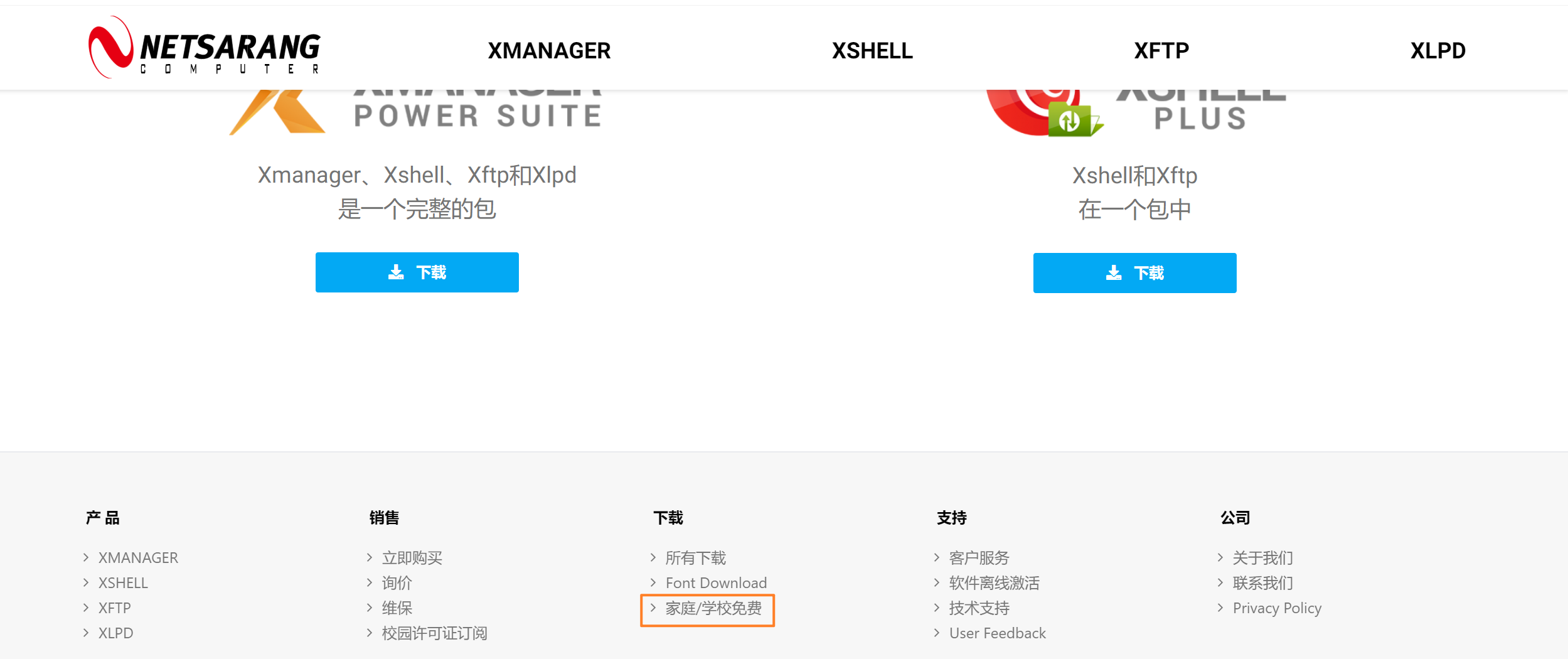
进入填写姓&邮箱,下载。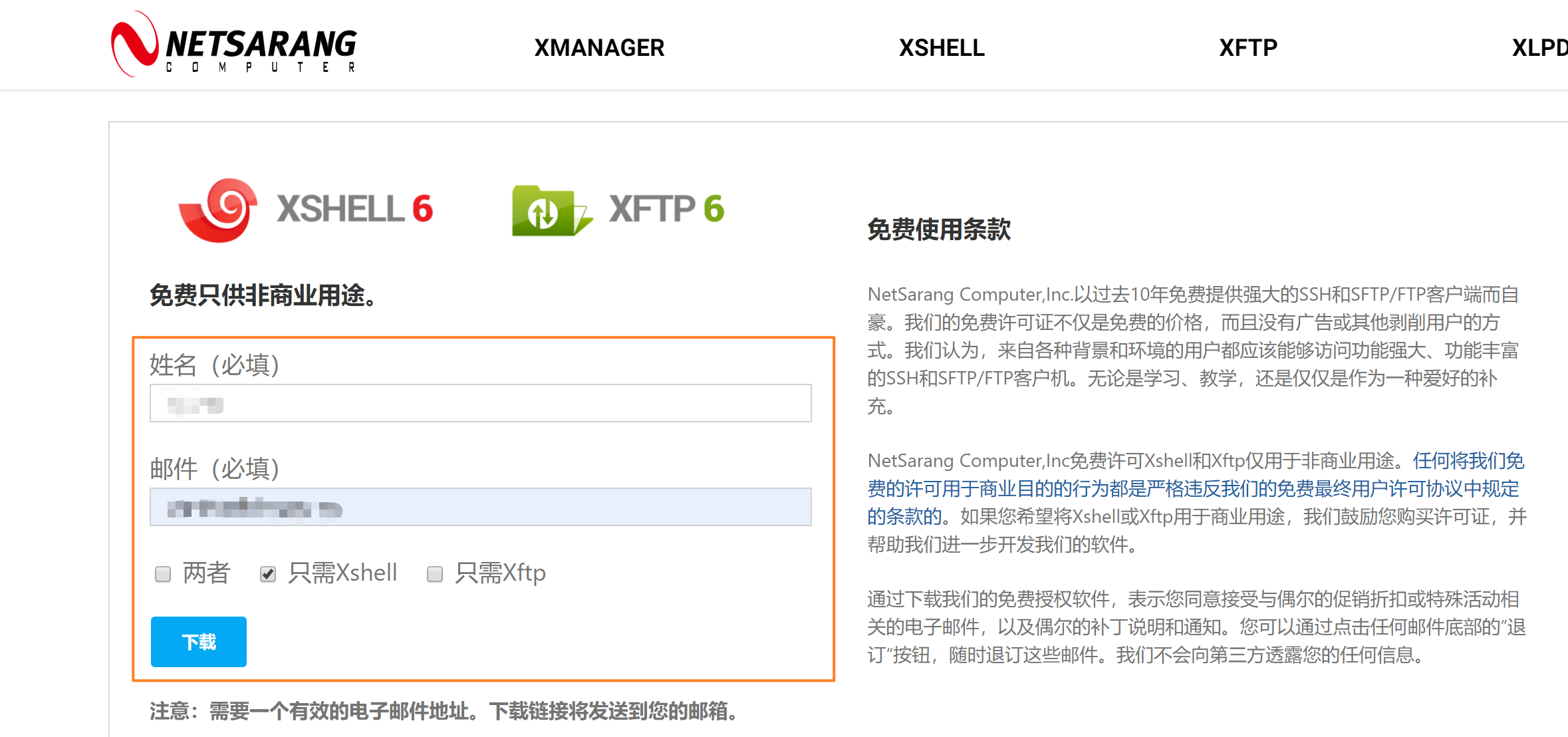
这个时候Xshell会给你的邮箱发一封邮件,点击它给你的链接
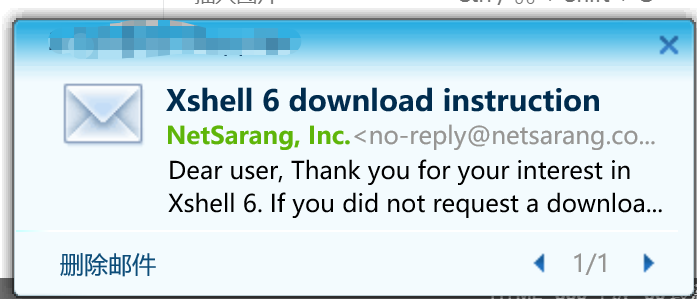
点击运行就可以了。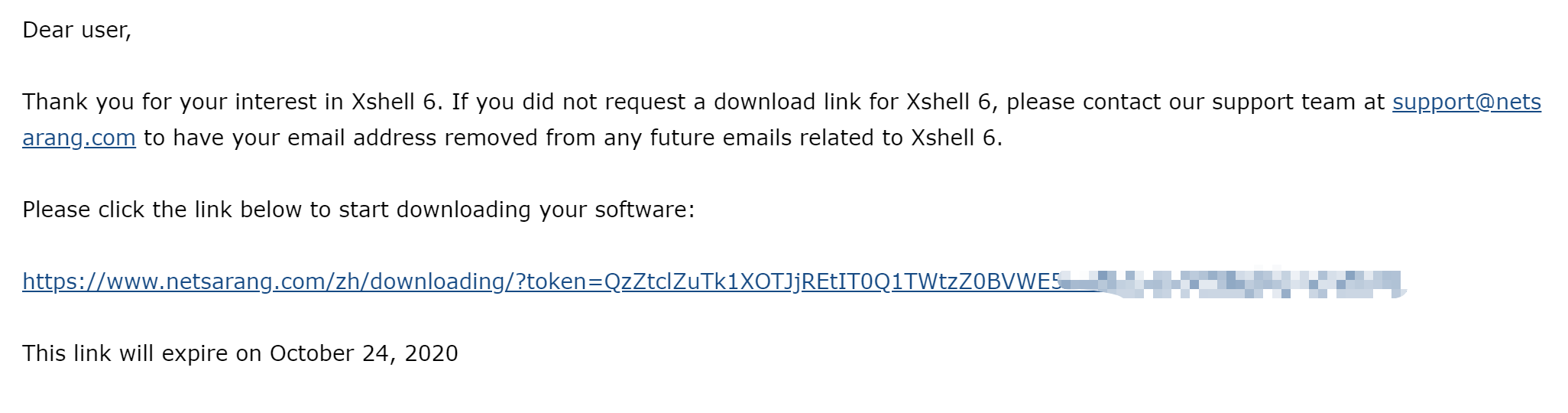
已经在下载啦。
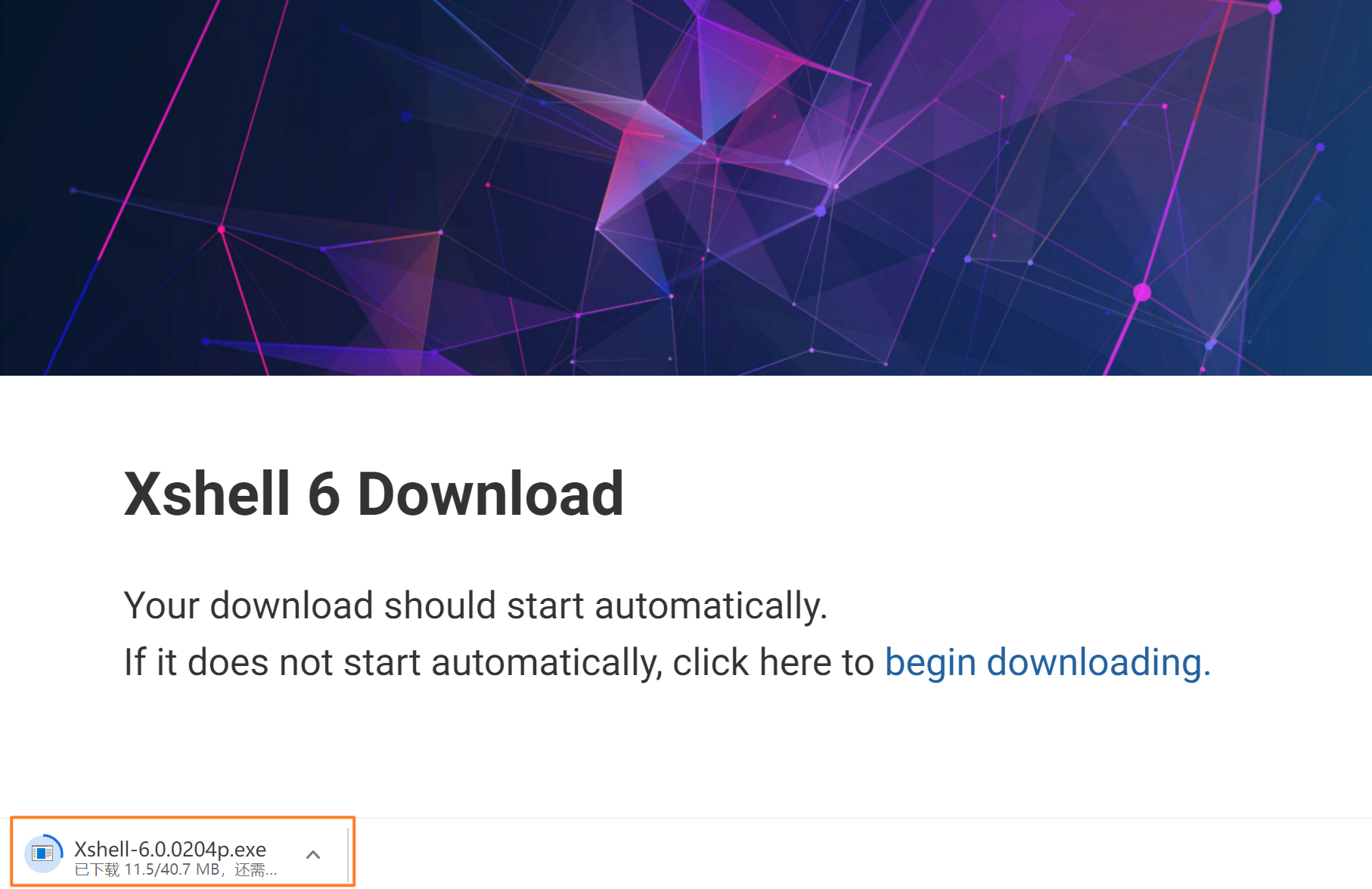
安装过程
操作很简单。
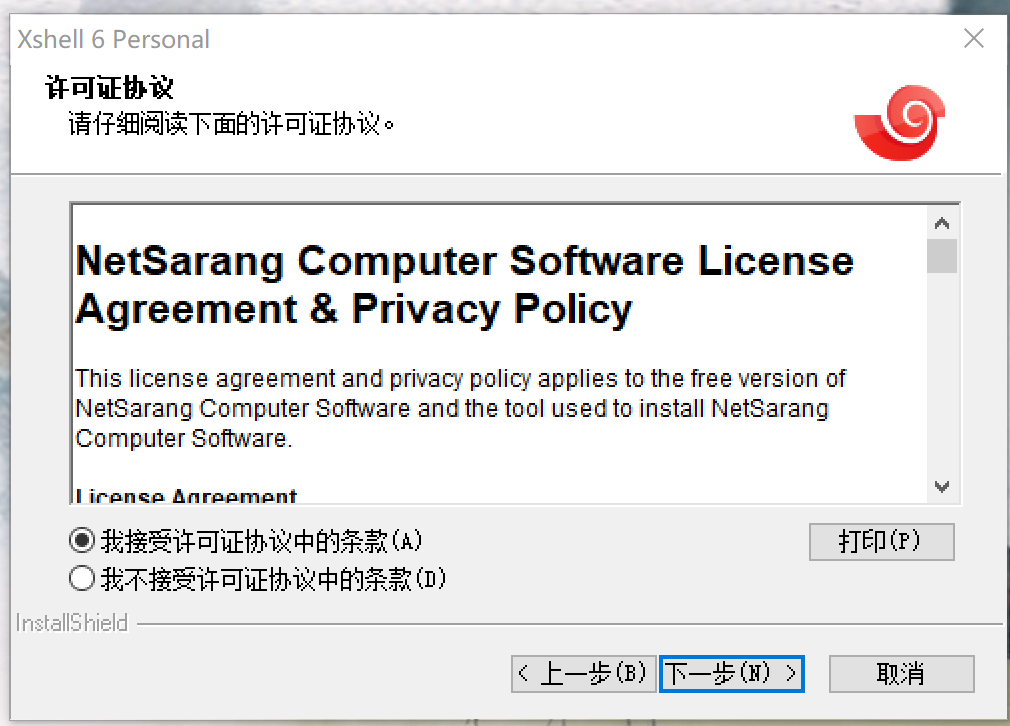
按照自身实际情况选择安装目的地。
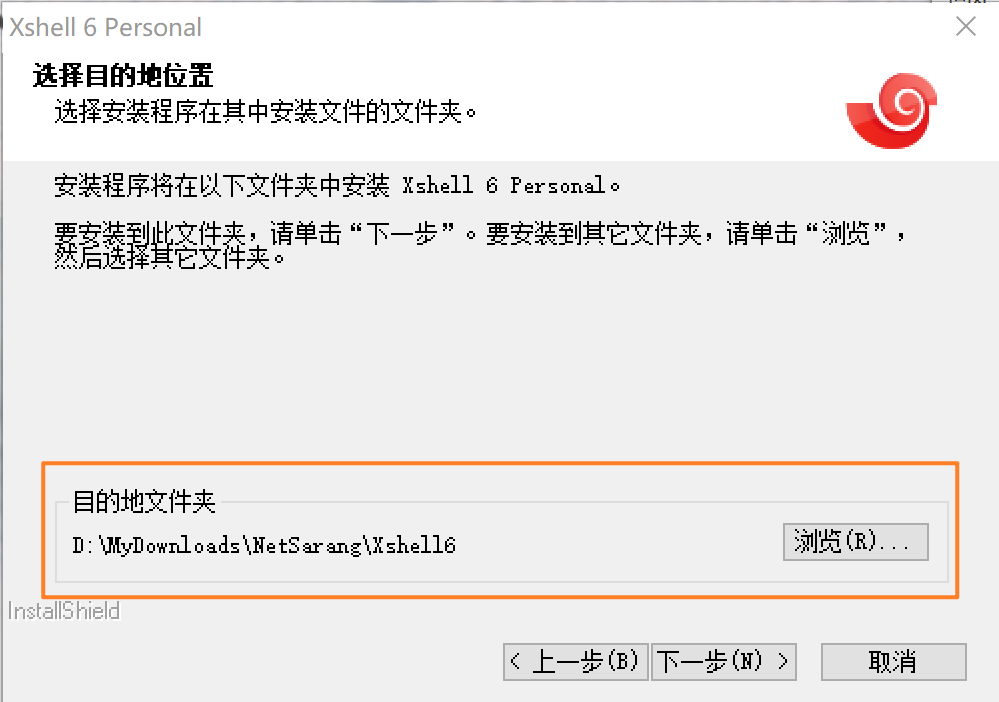
默认路径可以不更改。小啊呜更改了,这里截图记录一下。
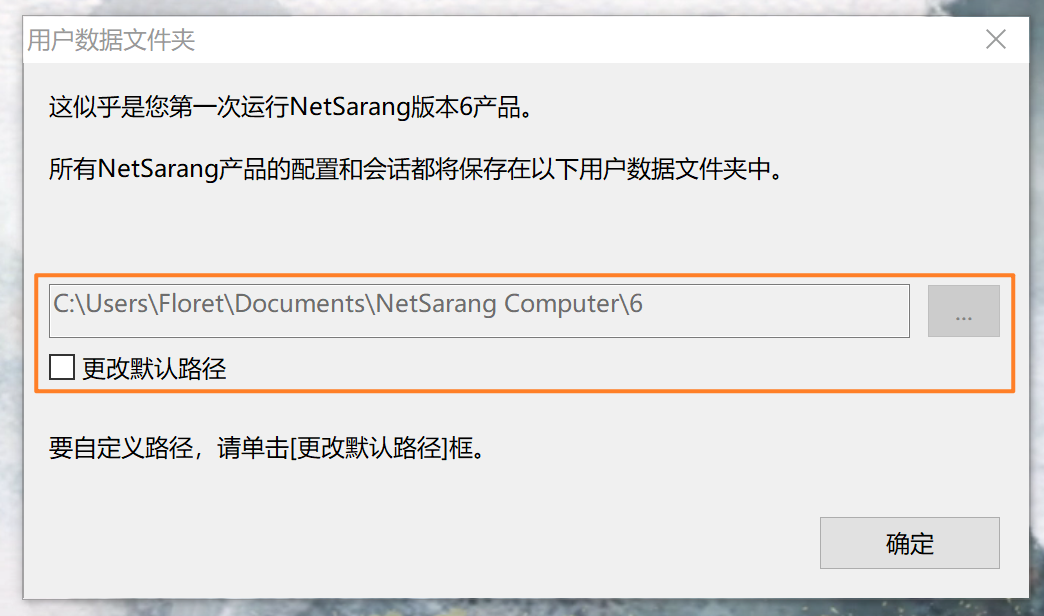
更改后:D:\WorkingLocation\Documents\NetSarang Computer\6
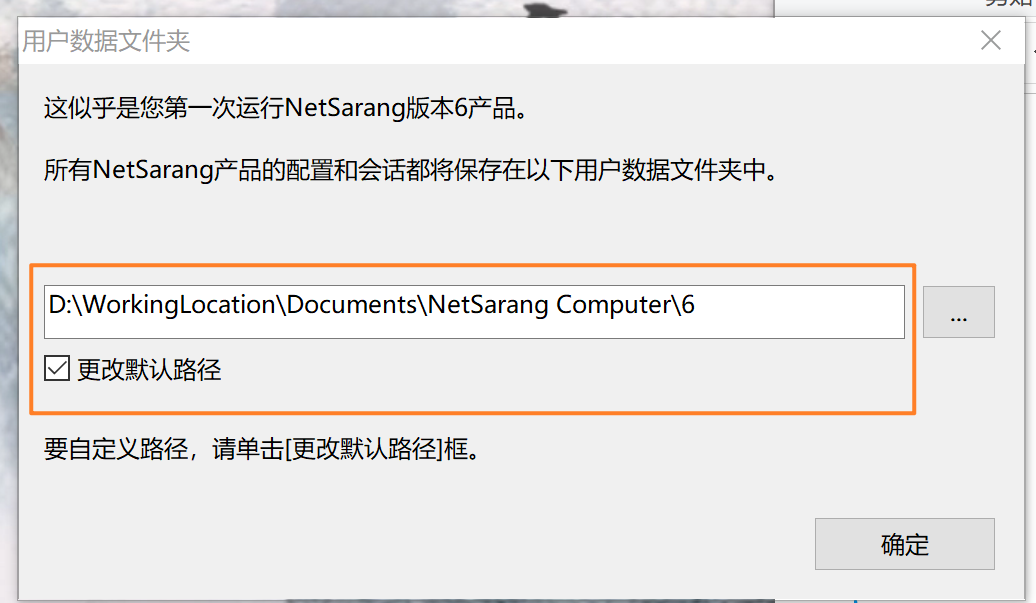
安装成功啦!
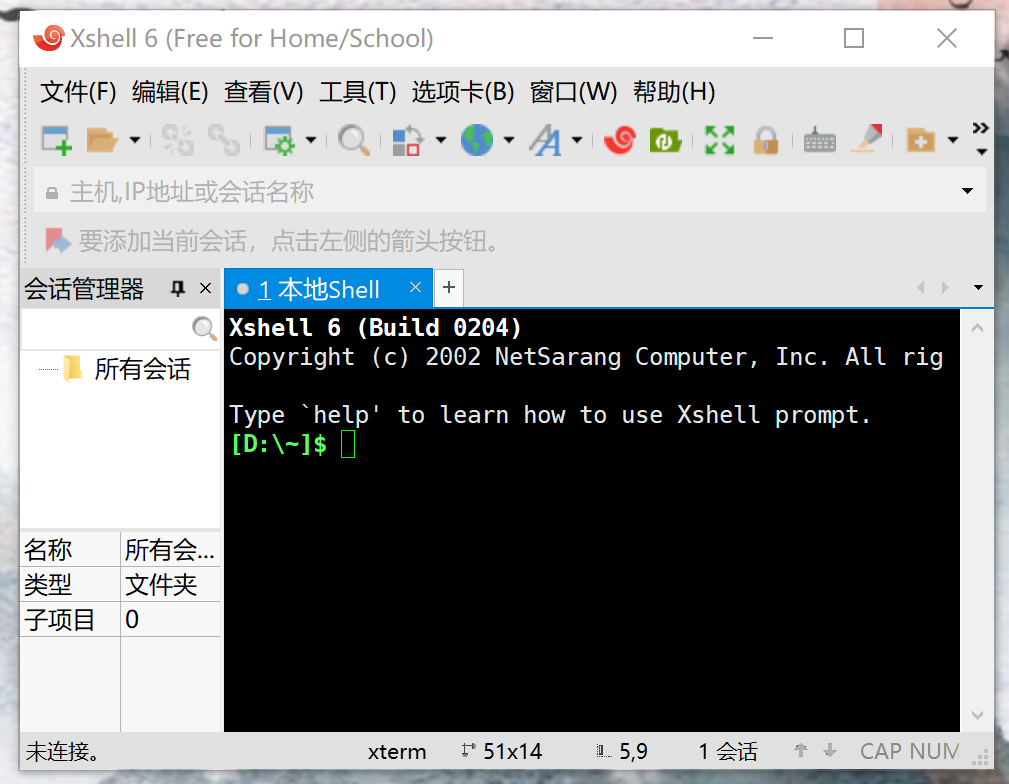
虚拟机的连接
当连接虚拟机时,首先需要知道你的虚拟机地址。
此处演示为win7虚拟机。(当然目前xshell还不能连接windows系统哦,此处只做示范。)虚拟机地址:192.168.52.128
ifconfig得到你的虚拟机地址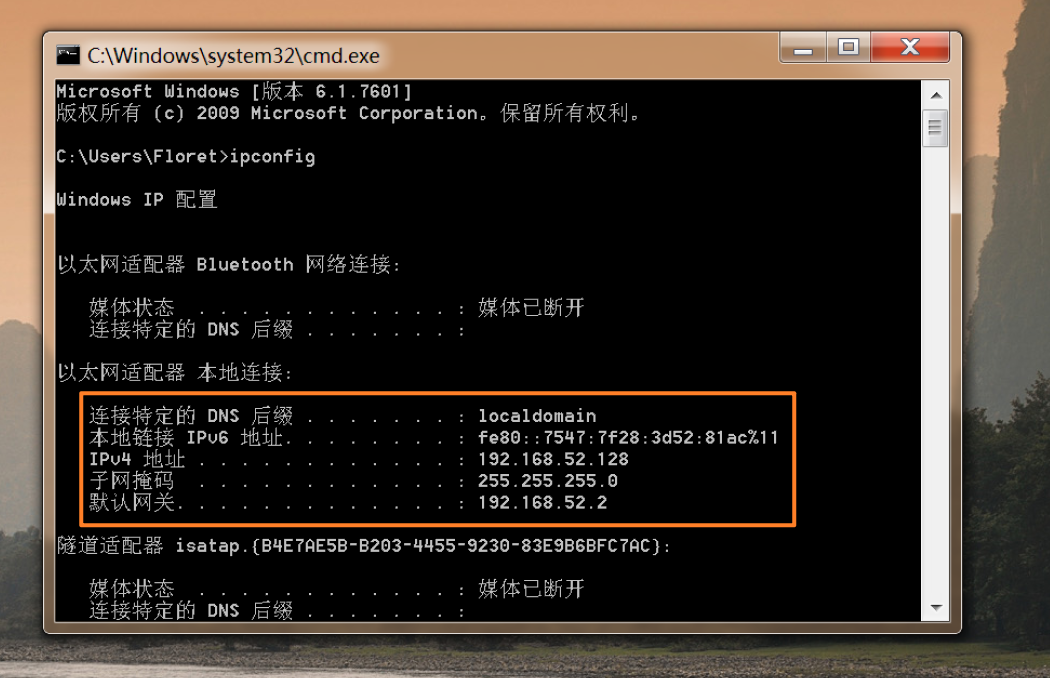
然后打开Xshell输入命令:
ssh (192.168.52.128)类似的地址,从上图得到的地址,得到下图,然后输入你虚拟机登录的用户名。
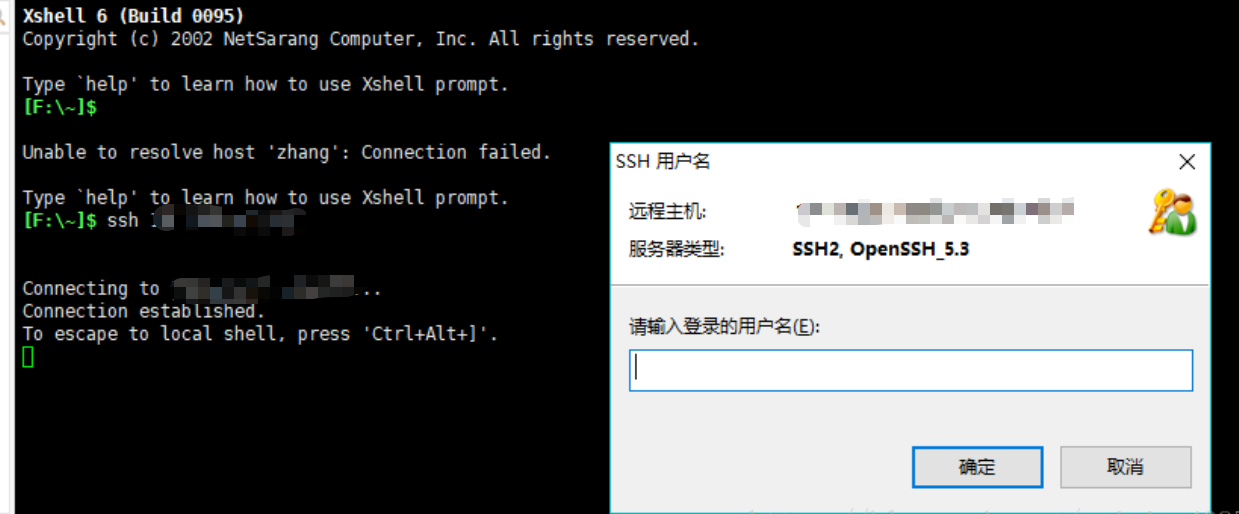
之后输入你虚拟机登录时的密码
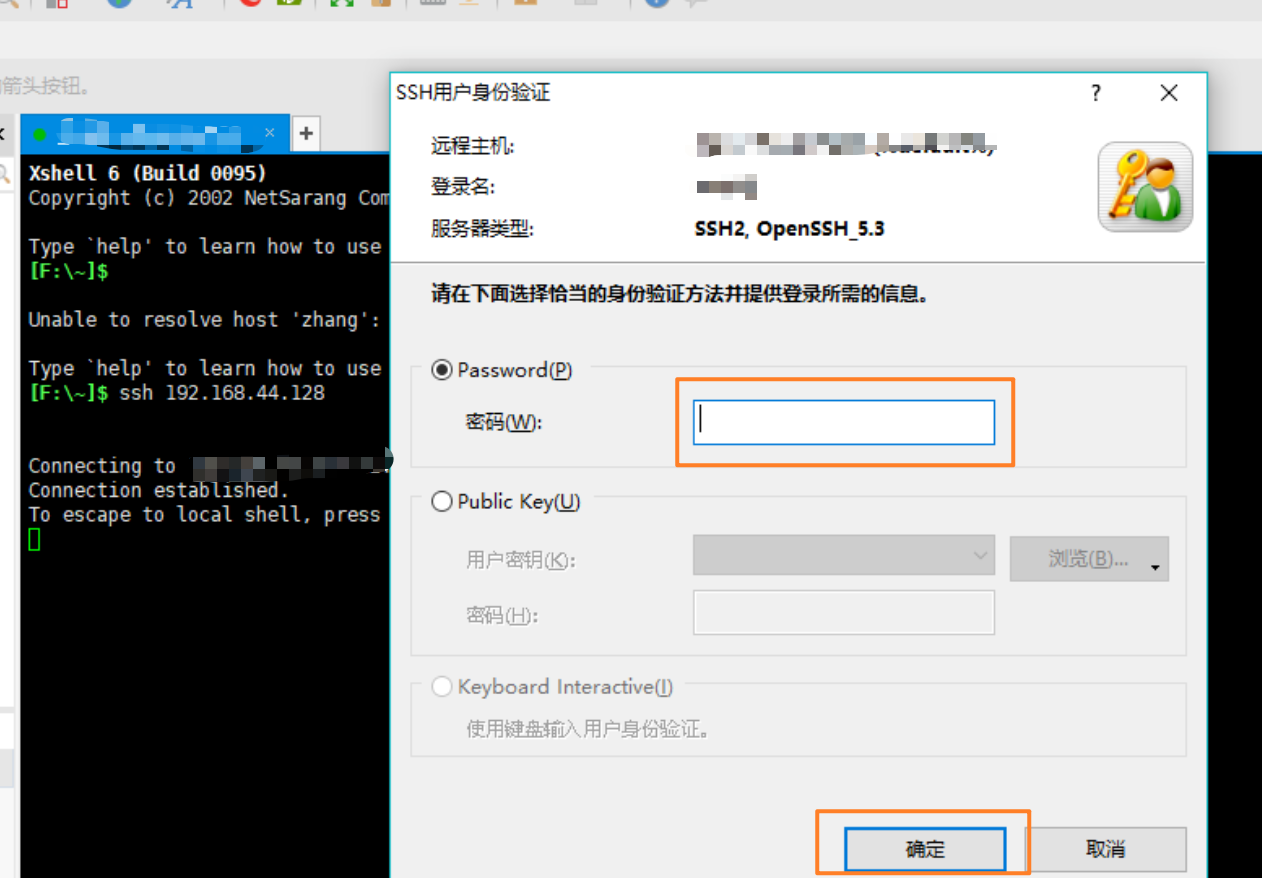
连接就会成功啦。
三、小啊呜有话说
Enjoy it!
Ending!
更多课程知识学习记录随后再来吧!
就酱,嘎啦!

注:
人生在勤,不索何获。


























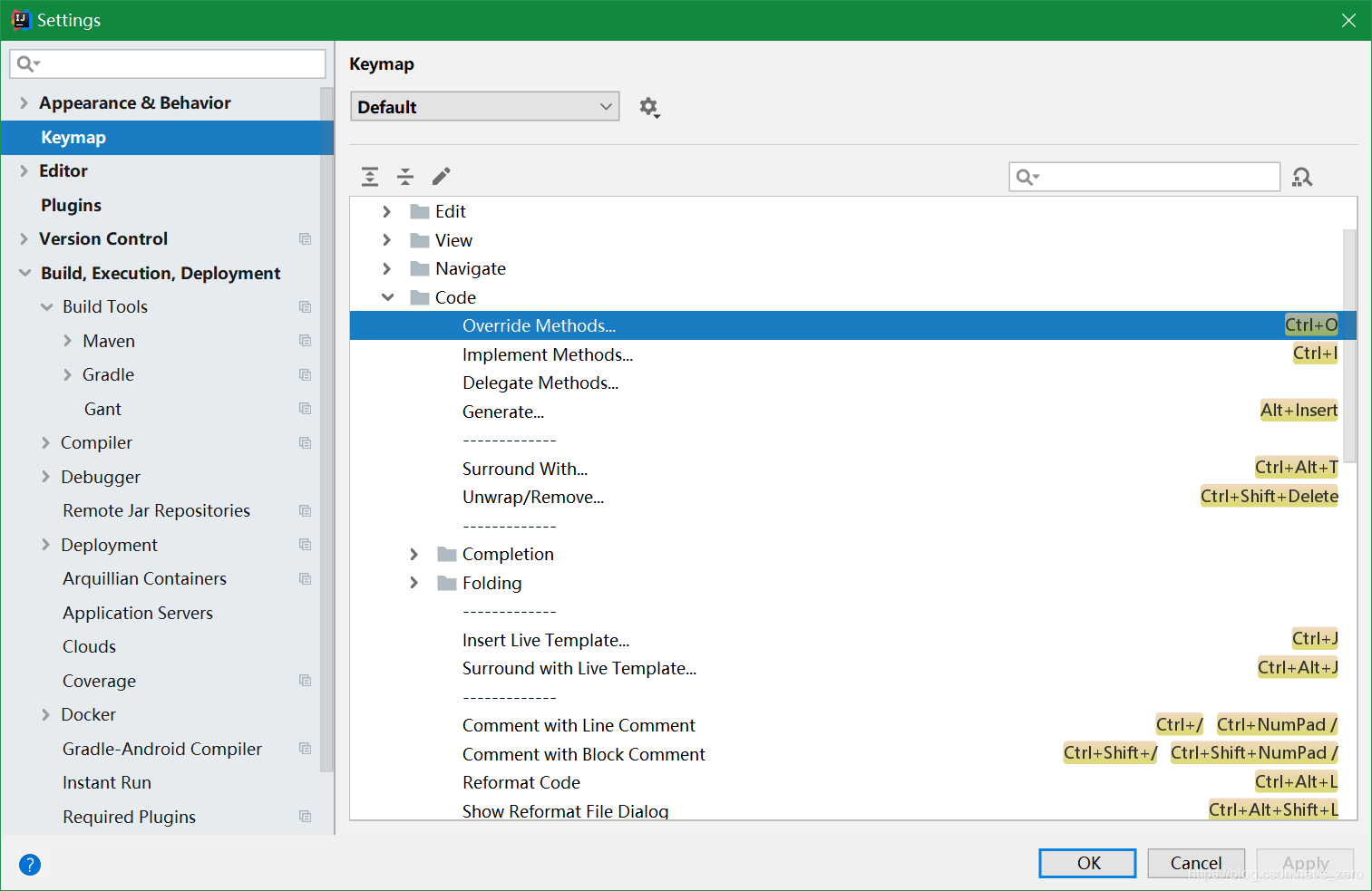
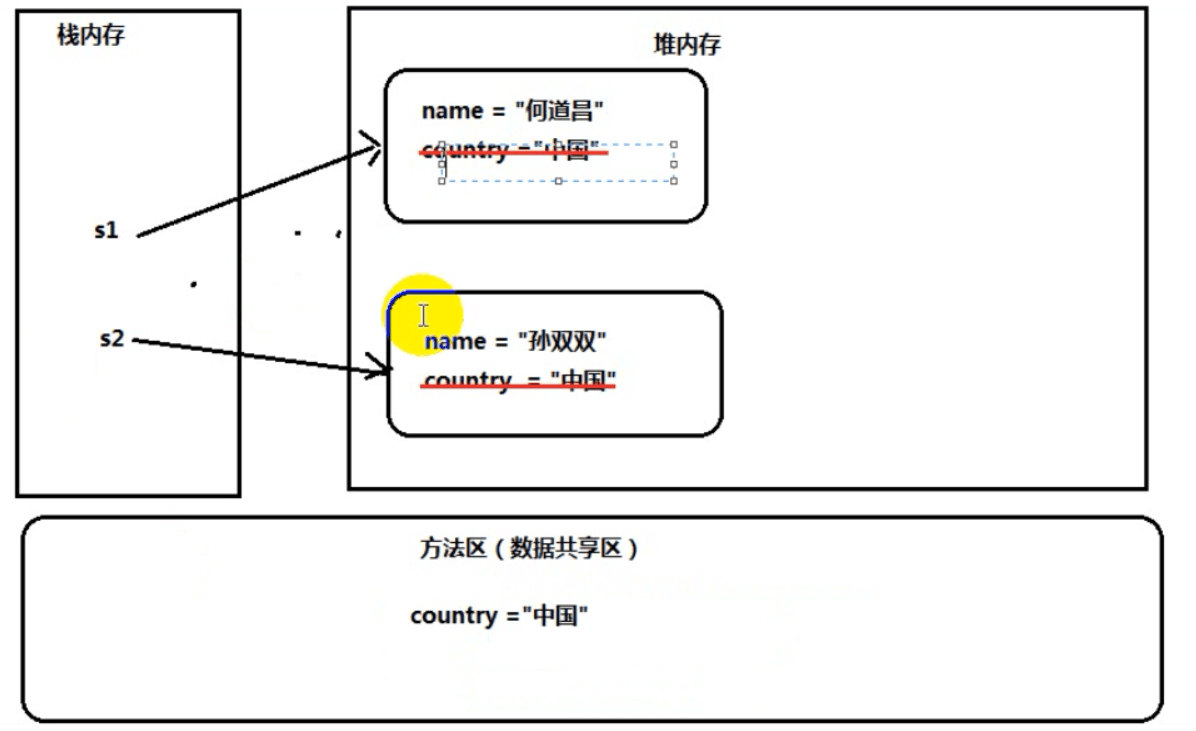

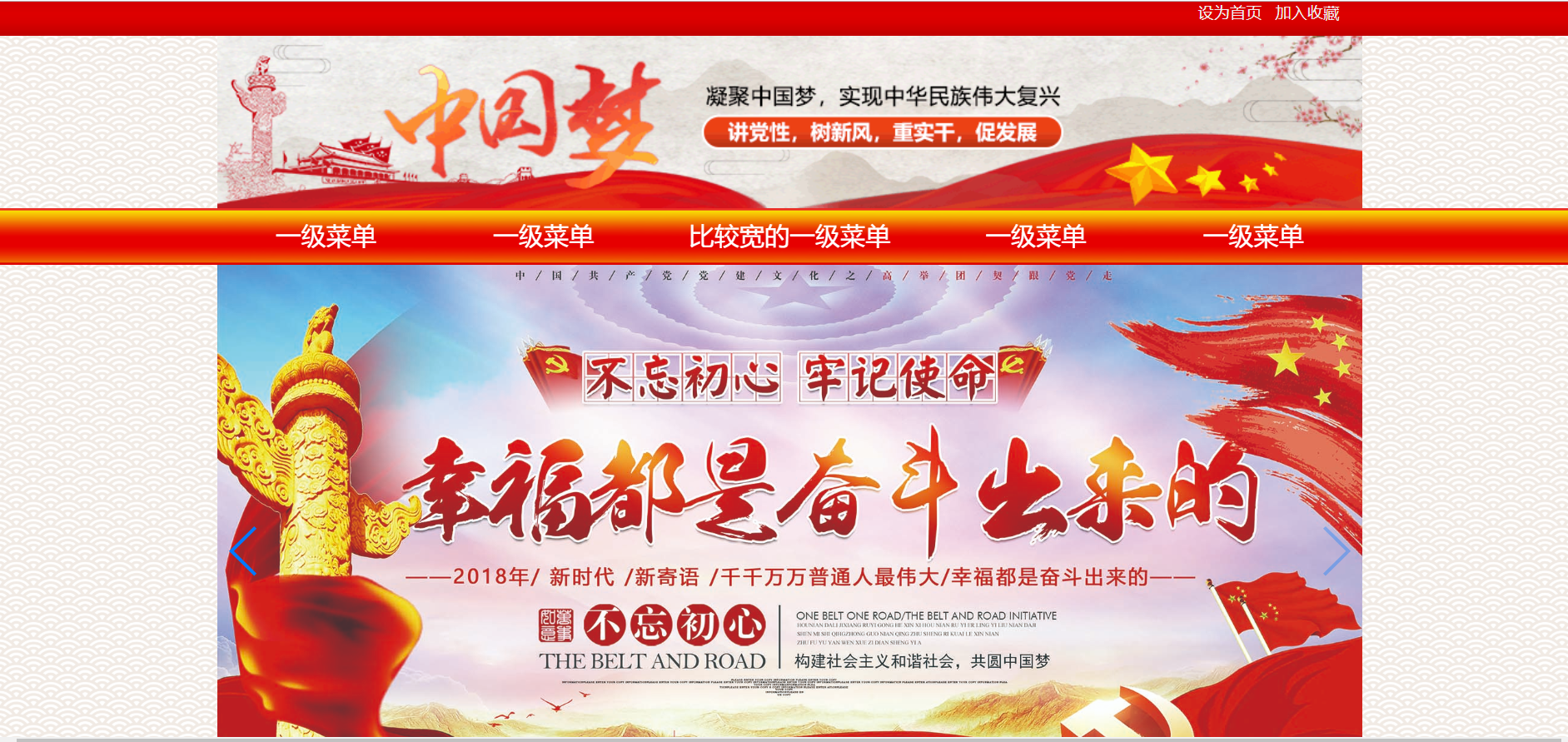
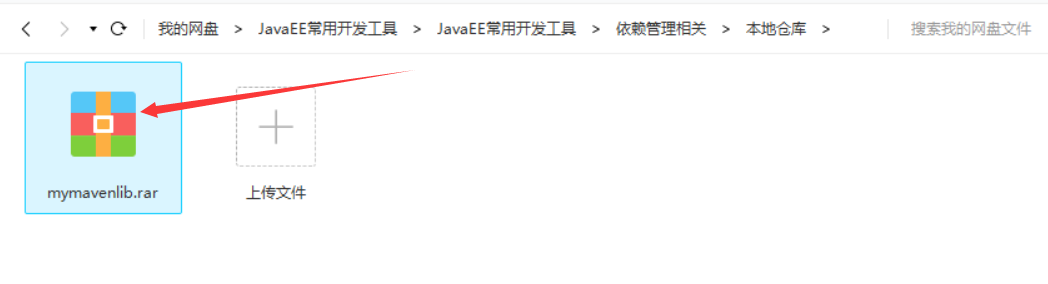
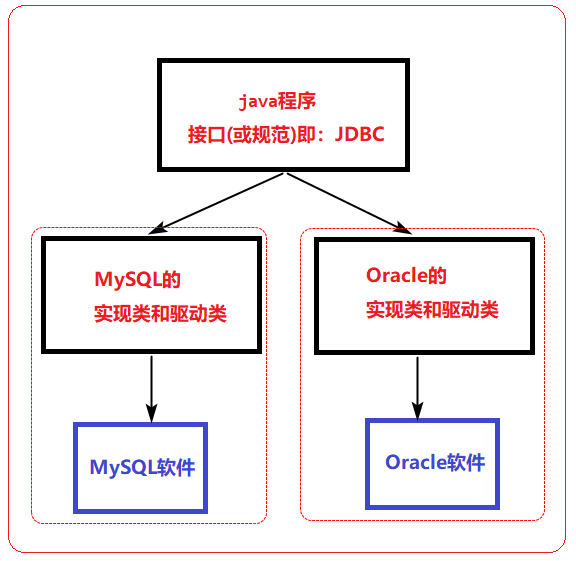



还没有评论,来说两句吧...